Il tuo filmato esportato sembra un po' sbiadito ? Ecco come risolvere lo strano problema di esportazione di Premiere.
Non ricordo esattamente quando mi sono reso conto di avere questo problema, ma è stato intorno al 2018 che ho iniziato a notare che le mie esportazioni sembravano un po' sbiadite . Come in, c'è stato un calo piuttosto significativo (almeno per l'occhio di un editore) di saturazione e, in una certa misura, di contrasto.
Ecco un esempio di uno scatto che ho catturato lo scorso inverno. Questo è già valutato.
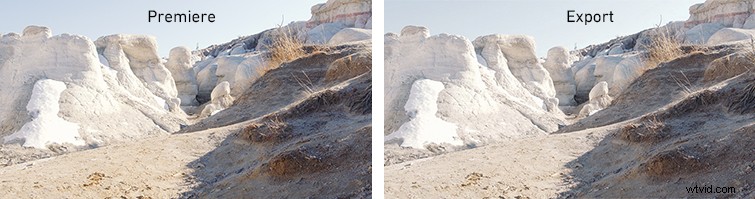
All'epoca, il vero problema era che non riuscivo a capire se si trattava di un vero problema . Ad esempio, forse i miei occhi erano solo consumati dal guardare le stesse immagini e gli stessi colori per ore. Forse stavo sperimentando la versione visiva di come si chiama quando una parola viene ripetuta così tanto da perdere ogni significato. (Torrone. Torrone. Nowgut. Aspetta, cosa?)
Si scopre che non era solo un semplice affaticamento degli occhi. In effetti, era una cosa . Era comune, perfino. Sono stato felice di sapere che non ero il solo ad affrontare questo problema, perché ciò significava che probabilmente esisteva già una soluzione.
Ora, diamo un'occhiata al motivo per cui ciò accade e come risolverlo.
Perché sta succedendo?
Dopo aver trascorso circa minuti di ricerca, ho scoperto che Adobe ha effettivamente affrontato questo problema frontalmente. Tutto si riduce alla finestra di visualizzazione di Premiere. Ecco un riassunto di ciò che hanno detto:
Quando il video viene visualizzato in Premiere, l'app presuppone che il monitor sia impostato sullo spazio colore Rec709 e che il filmato sia stato registrato in riferimento alla gamma 2.4, che mostra neri più scuri e bianchi più intensi. Nel frattempo, app come QuickTime e browser come Chrome visualizzano video in gamma 1.96. Ciò si traduce in neri più chiari e bianchi più morbidi.
Adobe approfondisce il problema sul proprio blog:
Quindi, c'è tutto questo. Ora, tuffiamoci nella soluzione.
La soluzione:la LUT
Questo video tutorial di Matt "WhoisMatt" Johnson è una soluzione completa per il problema, indipendentemente dal tuo sistema operativo. Se fai clic sul video su YouTube, troverai una LUT scaricabile che puoi applicare durante l'esportazione. In questo modo correggerai automaticamente il metraggio abbastanza da produrre l'immagine che hai visto sulla timeline.
Vale la pena notare:la LUT proviene direttamente da Adobe. Quindi, sai, legittimo . (Inoltre, vuoi delle LUT gratuite? Ecco a te!)
Il percorso alternativo:scherzi
Prima di trovare la soluzione LUT unica di Adobe, avrei semplicemente creato un livello di regolazione sulla lunghezza della mia timeline e aumentato leggermente il contrasto e la saturazione. Ha funzionato in un pizzico e funzionerà per te se la tua esportazione non "guarda" come desideri.
Quindi, se ritieni che la LUT fornita da Adobe non stia facendo il trucco, non esitare a fare affidamento sul collaudato approccio per tentativi ed errori di una sorta di zonazione e pasticciare con le tue impostazioni. Ci arriverai.
Vuoi altri suggerimenti, trucchi ed esercitazioni su Premiere Pro? Abbiamo te:
- Nuova versione beta pubblica di Premiere Pro:flussi di lavoro di importazione/esportazione di Adobe Reimages
- Uno sguardo approfondito agli strumenti di editing di Adobe Premiere Pro
- I 10 tutorial video migliori di Premiere Pro del 2021
- Perché Premiere Pro si arresta in modo anomalo e come farlo smettere
- Suggerimenti per lavorare con le foto in Adobe Premiere Pro
